如何将字符、文本、字母分列显示
来源:网络收集 点击: 时间:2024-04-30在讲文本函数之前,我们讲一种最简单的拆分方式,就是直接用分列分割符号。选中货号一列;然后找数据→分列;单击分列→点分割符号;单击下一步;在其它里面输入要分割的符号-;点击下一步;单击完成;是否替换,选择确定;选中编号一列,右击设置单元格格式;选择自定义,根据自己要的格式进行填写;然后点击确定即完成。






 2/4
2/4第一种为简单的方式,但对于一些特殊的需求就要进行特殊的拆分。比如只拆分一列类别,那么可以用到LEFT函数。在类别下方B2输入=;双击fx出现公式生成器;搜索LEFT并双击出现LEFT();在括号内输入A2;1后按回车键;点击第一个结果,右下角出现+,双击+,填充列即完成。
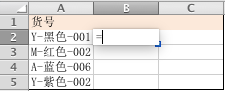

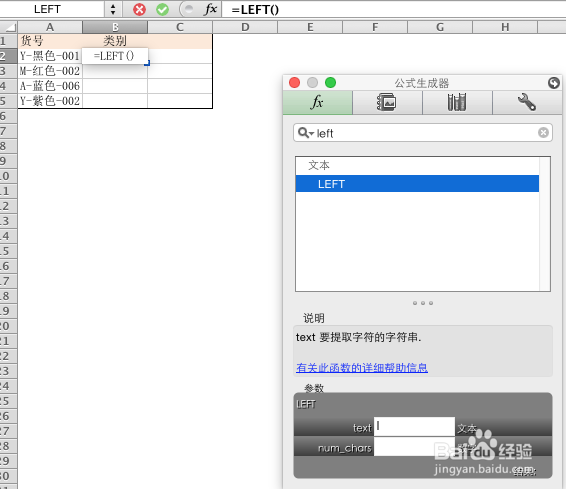

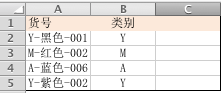 3/4
3/4那么如果拆分右面的编码,该如何操作呢?这就要用到RIGHT函数。在编码下方D2输入=;双击fx出现公式生成器;搜索RIGHT并双击出现RIGHT();在括号内输入A2;3后按回车键;点击第一个结果,右下角出现+,隐藏无内容的前一列;双击+,填充列即完成




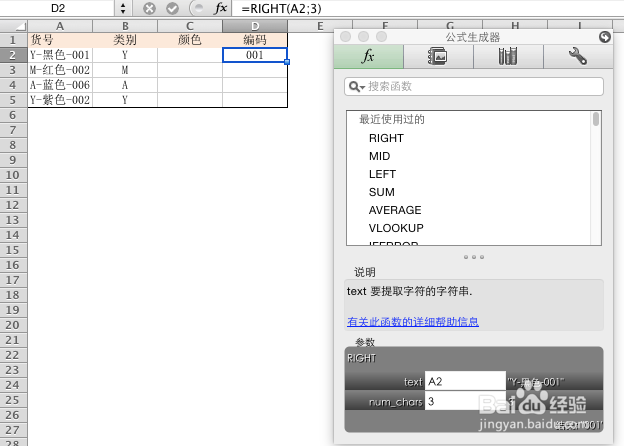
 4/4
4/4再如果拆分中间的颜色部分,怎么办呢?MID函数将为你解决困扰。取消隐藏的那一列颜色;在颜色下方C2位置输入=;双击fx出现公式生成器;搜索MID并双击出现MID();在括号内输入A2;3;2(3表示从第3位开始,2表示提取2位);按回车键;点击第一个结果,右下角出现+,双击+,填充列即完成。

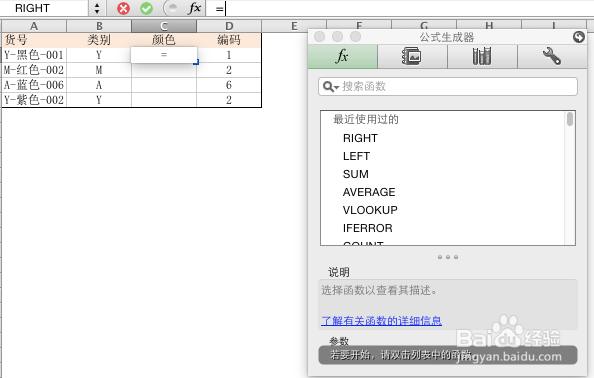

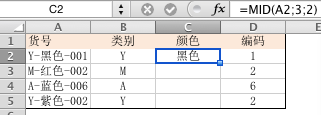
 注意事项
注意事项注意由于iOS系统与Windows系统表格版本不一致,在输入公式时要按照公式中的符号填写,如果为分号则填写分号,如果为逗号则填写逗号
在运用公式填充列时,如果前一列有空白单元格,则要隐藏后再填充列
编程语言表格运用拆分列填充列版权声明:
1、本文系转载,版权归原作者所有,旨在传递信息,不代表看本站的观点和立场。
2、本站仅提供信息发布平台,不承担相关法律责任。
3、若侵犯您的版权或隐私,请联系本站管理员删除。
4、文章链接:http://www.1haoku.cn/art_630811.html
 订阅
订阅